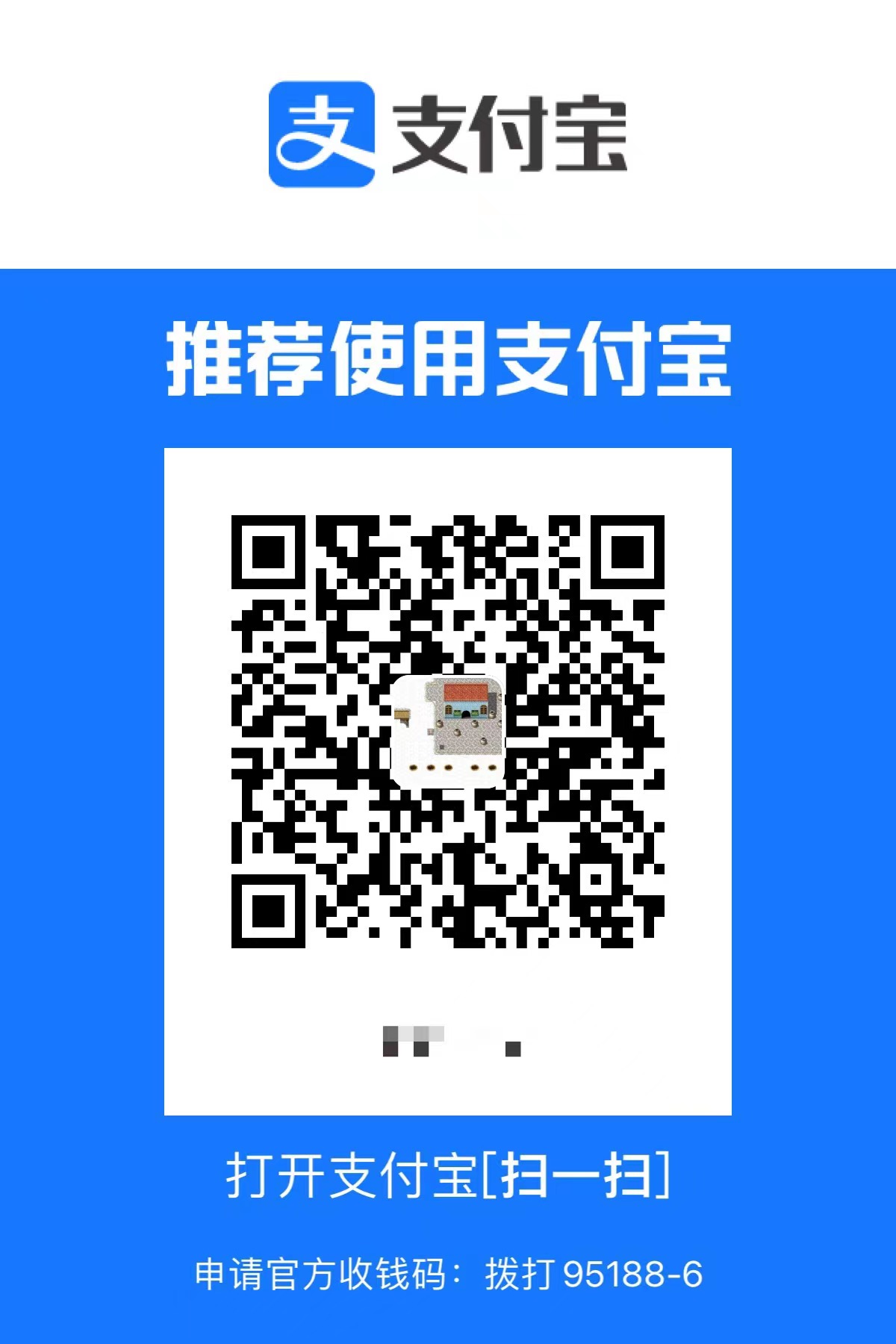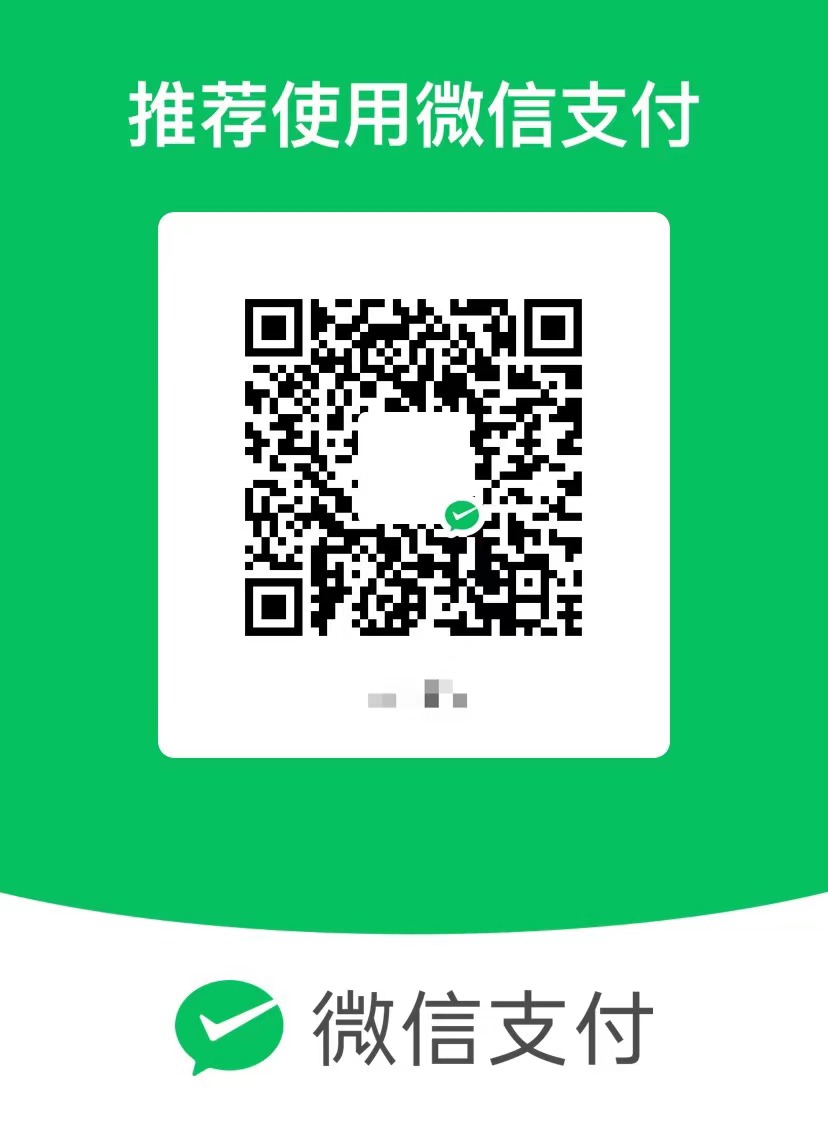懒猫微服实战入门(八):懒猫微服 × SSH Remote:打造随时随地的云端开发环境
Apple 开始换了 ARM 芯片之后,我们还处于 X86 和 ARM 交叉的阶段。所以有时候还得有一台 X86 的开发环境来测试一些兼容性问题。一开始手里面只有低配置的软路由,后来入手了懒猫微服,这个 11 代 i5 的 CPU 终于能够编译一些重型的任务了。
下面演示如何把懒猫微服配置成一台云端开发机,并分别用 VS Code 与 PyCharm 进行远程开发。
虽然懒猫微服的商店已经上架了 code-sever 可以开箱即用,除此之外我们也来探索下其他的方案。

1 · 准备 SSH 免密登录
修改 ~/.ssh/config(若无自行创建):
1 | Host lzc |
终端测试:
1 | ssh lzc # 应直接登录而不再提示密码 |
2 · VS Code :一键 Remote
需要 Remote Development 三件套插件(SSH / WSL / Containers)。

- 安装完成后,点击左下角 棕黄色的 Remote 图标。
- VS Code 自动读取
~/.ssh/config,显示刚才的 lzc 主机。
- 选择需要打开的文件夹,我们是 root 登录,所以基本上所有的路径都有访问权限,由于懒猫微服的设置,除了 root 目录外,其他的目标可能会被清空,所以我们尽量把代码留在 root 目录下就好。

- 打开之后我们就可以看到代码了,剩下的就和本地差不多了,这也就是偷懒不学 VIM 的原因吧。

3 · PyCharm :Gateway 秒连
我们再来看 Pycharm,默认提供了远程开发的功能。记得最早 Jetbrains 的是这么实现的,把本地代码推送到远端的/tmp 文件夹然后调用远端编译器执行。现在用了 Gateway 基本可以达到实时的效果了。

- 依次点击 New SSH Configuration → Add,填入主机、端口、用户名,并选择 私钥 或 密码。

- 连接成功后,选择需要打开的服务器目录(同样建议用
/root/...)。
- 首次连接时 PyCharm 会在服务器端安装一个 IDE Agent。

- 安装完毕即可像本地一样运行、调试、补全。

写在最后
apple 的 M 芯片用来开发,而懒微服就作为上线环境之前的测试环境,当需要 X86 环境的时候,随时切换过去。

懒猫微服实战入门(八):懒猫微服 × SSH Remote:打造随时随地的云端开发环境
https://xu-hardy.github.io/懒猫微服实战入门(八):懒猫微服-×-ssh-remote:打造随时随地的云端开发环境/